Как найти группу в вайбере по номеру
Содержание:
- Как создать группу на Андроиде
- Начало работы группы
- Как добавиться в группу
- Как найти группу в Viber
- Как в Viber найти и добавиться в группу
- Советы создателю
- Как создать группу в вайбере на ПК
- Как создать группу в Вайбере на телефоне, компьютере: инструкция
- Как покинуть группу в Вайбере
- Как добавиться в группу
- Можно ли добавить в группу человека
- Как создать группу в Viber на iPhone и Android: пошагово
- Как найти групповой чат
Как создать группу на Андроиде
Если вы впервые столкнулись с заданием создать группу, назвать ее и пригласить участников, то ниже представлена инструкция, выполняете ее пошагово для устройств, работающих на платформе Андроид.
Запуск и авторизация
Начать нужно с настройки и регистрации в приложении. Сначала скачайте приложение Viber из магазина телефона Play Market, дождитесь, пока мессенджер закачается и автоматически установится. Теперь запускаете Вайбер и проходите процесс авторизации. Он заключается в выборе страны и указании номера мобильного телефона, за которым будет закреплен Вайбер. Подтверждаете номер телефона и входите в главное меню программы. При последующих входах в приложение проходить процесс авторизации не требуется.
Создание группы
Когда приложение будет настроено, можете создать группу в Вайбере. Ниже представлен последовательный алгоритм действий:
- Заходите в Вайбер и внизу на панели инструментов нажимаете на «Чаты».
- Справа внизу появится кнопка создания нового чата, кликаете по ней.
- В открывшейся странице будут предложены доступные действия, выбираете «Новая группа».
Выполнив такие несложные действия, вы сможете так быстро создать группу в Вайбере. Вы будете наделены правами администратора, соответственно в последующем вносить изменения в информацию и работу группы. Другие участниками под вашим именем увидят, что именно вы являетесь администратором. При необходимости вы можете выбрать из списка контактов себе помощника и также наделить его правами администратора.
Кроме основного, также есть и другой способ так же легко открыть группу:
- После запуска Вайбера нажмите на одного из участников, с кем у вас уже есть переписка и войдите в нее.
- После в правом верхнем углу нажмите на кнопку функций (вертикальное троеточие) и выберите «Создать группу с участником».
- Когда группа уже будет создана, можете присоединить к ней других пользователей.
Далее вам останется придумать название группы, присвоить ей картинку, отрегулировать настройки, а только потом можете добавлять участников. Не стоит игнорировать данные требования, так как они создают настроение в группе и поддерживают ее цель создания. Чтобы проделать эти этапы, вверху возле слова «Группа» в конце будут три точки, обозначающие настройку. Нажимаете на них, далее выбираете «Информация» и вносите соответствующие изменения – название, заставка, фон чата, регулировка уведомлений, прочее.
Выбор контактов
Когда настройка группы будет закончена, останется только добавить контакты. Сделать это очень просто. Заходите в созданную группу, рядом с ее названием вверху будет нарисован человечек со знаком плюс. Именно эта кнопка и обозначает «Добавить участника». Вы нажимаете на нее, далее открывается весь список доступных пользователей Вайбер из вашей телефонной книги и от вас требуется только по нему кликнуть, после чего появится галочка над его фото. Листаете вниз список и поочередно всех добавляете. Когда список закончится, внизу нажимаете на кнопку «Готово». Через секунду всем приглашенным рассылается уведомление о вступлении в группу.
Начало работы группы
Создав группу в Вайбере, вы автоматически становитесь ее администратором. Теперь вы можете удалять сообщения, добавлять или исключать участников, а также назначать новых админов.
Чтобы точно определить цель и тему группы, нужно дать ей название и определить для нее значок (аватар). Для этого необходимо нажать на название группы в верхней строке или на кнопку информации.
Далее кликните в правом верхнем углу по значку карандаша. В открывшейся вкладке вы сможете ввести новое имя группы и добавить ее аватар, нажав на значок фотоаппарата. Не забудьте подтвердить все изменения галочкой или словом «Готово».
Приглашение и удаление участников
Увидеть участников группы вы можете, если нажмете на название чата или на кнопку информации. В этом меню вы также можете написать конкретному человеку, совершить аудио- или видеозвонок или назначит нового администратора.
1) Будучи админом чата, вы можете привлекать новых членов группы, нажав в списке участников кнопку «Добавить» и подтвердив действия галочкой (или словом «Готово»).
Если добавление новых участников доступно любому члену группы, то удалением занимается только администратор. Для этого в разделе участники надо нажать на нужного человека и в списке пунктов выбрать «Удалить из чата».
Удаление участников из группы в Вайбере
Настройка
В разделе информации администраторам доступны настройки группы. Так, вы можете выбрать фоновый рисунок для чатов, который будет виден за облаками сообщений. С этой целью в указанном меню нажмите «Фон», затем выберите понравившееся изображение, загрузите свое из галереи или сделайте новое фото.
Если уведомления в группе приходят слишком часто, вы можете отключить их на 1 или 8 часов, на сутки или насовсем. После указанного срока уведомления включатся автоматически.
Если же вы не планируете пользоваться чатом ближайшее время, в меню информации можно отключить группу на 30 дней. В таком случае чат будет перемещен в нижнюю строку, а уведомления не будут приходить.
Советы администраторам
После того, как вам удалось сделать группу и стать админом, для комфорта всех участников и общего повышения активности чата не забывайте:
- модерировать сообщения;
- ставить реакции и лайки на понравившиеся высказывания;
- добавлять опросы;
- проводить викторины;
- назначать новых администраторов.
Чтобы повысить вовлеченность в беседу, отвечайте на выбранные сообщения, удерживая нужное в течение нескольких секунд. Если хотите обратиться к конкретному участнику группы, то в строке сообщения введите «@», а затем имя человека (например, «@Артем»).
Когда группа потеряет актуальность, во вкладке «Информация» создатель группы может «Удалить все сообщения», а также «Выйти и удалить» чат. Но стоит отметить, что если администратор выйдет из группы, она все равно продолжит существовать. Поэтому чтобы удалить группу полностью, необходимо удалить всех участников, а затем и себя самого.
Как добавиться в группу
Есть 2 варианта, как попасть в такую беседу:
- просьба к участникам о вступлении;
- присоединение нового контакта.
Любой участник, ранее состоявший в группе, может обратиться к тому, кто в ней находится. Нужно попросить, чтобы вас добавили для восстановления доступа к разговорам. Администратор имеет право как восстанавливать возможность входа, так и заблокировать аккаунт.
Просьба о добавлении
Если знать хотя бы одного человека, который общается в нужном чате, достаточно написать участнику группы личное сообщение.
Когда добавление пользователей регулируется администратором, надо обратиться к нему. Вас пригласят в беседу или вышлют ссылку на чат.
Отсутствие контактов участников – не повод опускать руки. Попробуйте найти номер другим способом – спросите его лично или узнайте у знакомых, поищите данные в соцсетях.
Присоединение контакта-участника
Новый участник добавляется в самом приложении. Для этого надо будет:
- открыть вкладку «Контакты»;
- нажать на иконку с человечком или на знак «+»;
- записать номер телефона или отсканировать QR-код с устройства собеседника.
Таким образом сохраняется номер в адресной книге. Теперь можно попросить, чтобы вас пригласили.
Строка поиска универсальна для разыскивания существующих групп и сообществ. Публичные аккаунты всегда под рукой в вашем профиле. Общайтесь легко, находите нужную информацию, читайте интересный контент при помощи популярного мессенджера. Найти группу можно только четко следуя правилам. А вот как назвать группу в Вайбере – дело совершенно иное.
Теперь вы знаете о том, как в Вайбере найти группу, отправить запрос на добавление, удалиться с нее. Процесс занимает две минуты, независимо от устройства, из которого выполняется операция. Главное – иметь стабильное подключение к интернету. Чтобы выйти из группы в вайбере достаточно нажать соответствующую кнопку в контекстом меню.
Групповые беседы в Viber это довольно уникальная вещь. В данном мессенджере они являются своеобразной заменой для обычных сообществ, которых здесь не существует. Различные пользователи могут использовать их для рекламы товара, для набора людей в экскурсию или как «кружок интересов», где абсолютно незнакомые люди общаются на конкретные темы. Именно поэтому многие и хотят узнать, как найти группу в Вайбере по названию, ведь узнав, что где-то появилось интересное для вас сообщество людей с интересами похожими на ваши, вы наверняка захотите присоединиться к нему.
Как найти группу в Viber
Стоит помнить о том, что поиск группы и паблик чата осуществляется несколько разными способами. В мессенджере представлен определённый набор паблик чатов, которые расположены по популярности. Что касается групп, то у них такого рейтинга нет, и их можно найти только через контакт человека, который состоит в этой группе. Для этого нужно:
-
написать сообщение участнику группы и попросить добавить себя в эту группу;
-
если у вас в контактах нет ни одного участника, тогда нужно добавить номер телефона одного из участников в свои контакты и попросить добавить себя в группу;
-
если группа, создана участниками ваших контактов, нужно просто нажать в разделе «Чаты» на значок «Поиск», ввести название группы и вступить в нее.
Для выхода из группы открываем раздел «Подробности» или «Информация», нажимаем «Выйти и удалить», в зависимости от устройства
Как в Viber найти и добавиться в группу
Итак, если вы случайно узнали о какой-то интересной группе и захотели тоже «посетить» ее, то у вас можете возникнуть вполне логичный вопрос: «А как это сделать?». И действительно, многие пользователи, впервые пытающиеся найти группы в Вайбере, как правило не знают как это сделать.
Прежде чем разбираться, как найти группу в Вайбере по названию, следует уточнить один момент. В Viber под понятием «Группа» может подразумеваться три совершенно разные вещи:
- Паблик чат. Вы можете знать их как «Паблик аккаунты». Это своего рода страницы, которые создаются различными медийными лицами или организациями. Здесь они публикуют различные новости, чтобы заинтересованные пользователи могли следить за ними. Вступить в такой чат может любой желающий.
- Групповой чат. Такие чаты создаются для общения между людьми на интересующие их темы. Это могут быть волонтерские группы, группы по интересам и т.д. В целом, это обычные групповые чаты, но создаются они не только для друзей из списка контактов, но и для незнакомых людей, которым просто интересна обсуждаемая тема. Группу также может найти любой желающий и присоединиться к ней.
- Закрытый чат. Тоже групповой чат, но с одним важным отличием – попасть в него можно лишь по приглашению. При том пользователь, который вас пригласит должен обязательно быть одним из ваших контактов, а иначе ничего не получится.
Теперь, когда мы разобрались в данном вопросе, давайте поговорим о том, как найти группу и вступить в нее.
Советы создателю
Если вы планируете сделать группу долгоиграющей и интересной, нужно соблюдать некоторые правила. Актуальными они будут и для бизнес-групп. Условия касаются приведенных ниже пунктов.
Добавление новых участников
Конечно, вам захочется видеть больше людей. Однако перед тем как добавить нового участника, лучше заранее спросить, интересно ли ему состоять в группе.
Дело в том, что не все пользователи желают просматривать бесконечные сообщения и отвлекаться на уведомления, тем более когда тема беседы им чужда.
Активность
Даже если все ваши контакты дали согласие, необходимо соблюдать баланс в отправке сообщений. Постарайтесь не впадать в крайности при модерировании общего чата, избегать распространенных ошибок и использовать его максимально эффективно.
Оптимальным решением, в зависимости от темы чата, будут 2–3 полезных сообщения в день. Это правило особенно уместно для рекламных диалогов.
Раскрутка
Реклама товаров в бизнес-группе.
Если вы планируете рекламировать в группе товары или услуги, заниматься продажами, то ее нужно раскрутить.
Подойти с особым вниманием нужно к тому, что вы отправляете своим пользова-телям. Контент должен быть понятным и качественным
Не забывайте, что навязчивая реклама людей раздражает. Как завлечь? Спросите у участников, интересно ли им получить ту или иную информацию. Желающие вас послушать откликнутся сами.
Как создать группу в вайбере на ПК
На ПК в отличии от мобильного приложения нельзя создавать сообщества, так что говорить мы будем только о создании группового чата.
Групповой чат создан для общения до 250 участников. В нем могут писать все люди, так что он удобней всего для массовых конференций. Передача картинок и файлов, создание видеозвонков тоже разрешается. Такие чаты полезны, например, в случаях общения классного руководителя и родителей учеников.
Создание группового чата
Вот что нужно сделать для создания группового чата:
- Кликаете по пользователю, с которым хотите создать групповой чат. Он автоматически к нему присоединится;
- В правом верхнем углу его окна нажмите на кнопку добавления новых контактов в чат;
- Выберите еще как минимум одного пользователя, с которым создадите чат. Можно добавлять до 248 контактов;
- После выбора еще одного участника нажмите «Сохранить».
Как назвать группу в вайбере
Если вы решили создать группу, то ее название по умолчанию станет «Группа». Чтобы его изменить, совершите следующие действия:
- Откройте окно группы;
- Нажмите в правом верхнем углу кнопку дополнительного меню и информации о группе;
- Найдите название группы, кликните по нему или кнопке в виде карандаша справа;
- Переименуйте группу.
Как удалить группу в вайбере
Групповой чат может устареть или стать бесполезным. В Вайбере есть функция удаления чата для всех пользователей, состоящий в нем. Чтобы это сделать, проделайте следующие действия:
- Откройте окно чата;
- В правом верхнем углу найдите кнопку дополнительного меню;
- Прокрутите открывшееся дополнительное меню до самого низа. Найдите и нажмите кнопку «Выйти и удалить»;
- В новом окне вам предложат просто отключить уведомления чата вместо удаления группы. Если вы желаете удалить чат, обязательно подтверждайте это нажимая «Выйти и удалить».
Как создать группу в Вайбере на телефоне, компьютере: инструкция
Не знаете, как создать группу в Вайбере на ПК или смартфоне? Мы поможем и научим! В нашем обзоре вы найдете подробные инструкции, которые понятны даже новичку. Изучите алгоритмы, сохраните их в закладки и приступайте к неограниченному общению в мессенджере.
На телефоне
Создание группы в Вайбере – процесс несложный, занимающий несколько минут. Вы можете воспользоваться любым смартфоном – главное, знать нужные инструкции.
На iPhone
Начнем обзор с того, что расскажем, как создать группу в Вайбере на Айфоне:
- Войдите в мессенджер;
- Кликните на иконку «Чаты» на нижней панели;
- Найдите значок в виде карандаша и планшета в верхнем правом углу;
- Откроется список доступных контактов;
- Пролистайте его и отметьте галочками нужных пользователей;
- Как только вы сделаете выбор, жмите на «Готово» в правом верхнем углу;
Появится диалоговое окно, в котором вы можете начинать общение.
Есть и альтернативный вариант создать группу в Вайбере на Айфоне:
- Войдите в меню чатов, как было рассказано выше;
- Нажмите на беседу с определенным человеком;
В верхней части экрана появится его имя – кликните, чтобы вызвать контекстное меню;
Найдите пункт «Создать группу в Вибере»;
Откроется перечень людей, которых можно добавить;
- Отметьте нужных пользователей галочками и кликните на «Готово»;
- Начинайте переписку!
На Android
Мы дали инструкции владельцам Айфонов, пора разобраться, как в Вайбере создать группу в телефоне Андроид.
- Откройте мессенджер;
- Кликните на значок сообщения в нижнем правом углу;
Появится список контактов, в верхней части экрана будет иконка «Сделать группу в Вайбере»;
Нажимайте на нее и выбирайте контакты – вы можете отметить людей из списка, или ввести имя/номер в поисковую строку;
По завершении выбора кликните на галочку в верхнем правом углу. Вот и все!
Помните, что вы всегда можете удалить созданную группу в Вайбере.
Как создать группу в Вайбере на телефоне вы уже знаете – а существует ли способ, доступный пользователям десктопной версии? Давайте разбираться!
Компьютер
Сделать новую группу в Вайбере на ПК не составит труда – достаточно запомнить простой алгоритм и следовать ему. Выполните следующие действия:
- Откройте программу на компьютере;
- Войдите в окно чата с тем собеседником, которого хотите включить в обсуждение;
- Рядом с аватаром на верхней панели появится иконка в виде человечка с плюсом;
- Появится окно с поисковой строкой – вы можете ввести имена контактов и отметить нужных людей;
- После выбора пользователей кликните на «Сохранить». Готово!
Сделать групповой чат в Viber может каждый – главное, определиться с необходимым количеством участников!
Отличия
Мы научили вас, как можно создать свою группу в Вайбере – этот вопрос решен и закрыт. Пора разобраться, существуют ли отличия между вышеупомянутой группой и сообществом. Многие пользователи путают два понятия, пора расставить все точки над i, разобраться с сомнениями!
Обсуждение можно настраивать под личные нужды. А как? Изучайте тонкости управления чуть ниже!
Управление
После того, как вы вошли в созданную группу, кликайте на верхнюю панель с названием чата. Здесь вы можете управлять такими настройками:
- Выбор имени;
- Возможность отправить ссылку, чтобы присоединиться к чату;
- Добавление администраторов из числа участников;
- Включение или отключения сигнала о том, что кто-то написал новое сообщение или оценил ваше;
- Выбор звука уведомлений;
- Выбор фона группы;
- Включить или отключить опцию сохранения медиафайлов в галерею;
- Скрыть чат;
- Отключить на 30 дней и не получать оповещения;
- Очистить историю;
- Удалить беседу и выйти;
- Сменить значок группы – сделать новое фото или выбрать готовый вариант из галереи.
Нажав на одного из участников, можно сделать следующее:
- Осуществить вызов;
- Посмотреть данные профиля;
- Начать секретный чат;
- Удалить собеседника из группы;
- Сделать администратором.
При открытии окна обсуждения вы увидите текстовое поле. Вы можете сделать следующее:
- Набрать текст;
- Прикрепить картинку или сделать фото;
- Добавить стикер или гифку;
- Отправить ссылку на магазин/товар;
- Создать опрос;
- Отправить дудл;
- Прикрепить файл;
- Поделиться текущим местоположением.
Мы рассказали вам о том, как в Viber создать группу на компьютере или смартфоне – наши советы действенны, точны и проверены на практике. Хотите общаться и взаимодействовать с большим количеством людей? Тогда приступайте к созданию чата прямо сейчас!
Как покинуть группу в Вайбере
Со временем круг общения с единомышленниками может стать неактуальным. Вы предпочитаете не замечать уведомления, не реагируете на их звук или отключаете его, не участвуете в беседах. Список таких диалогов разрастается, занимая значи-тельную часть и затрудняя поиск других чатов
Решается эта проблема выходом из объединения, утратившего свою важность. Также, можно и просто удалить группу в вайбере, созданную вами
Самостоятельно
Любой клиент может сам удалиться из группы в Вайбере, особенно если он является ее автором.
Выход из чата.
Для этого следует:
- Запустить приложение.
- Перейти в интересующую переписку.
- Открыть боковое меню, смахнув экран влево. Другой способ – нажать на три точки справа в верхнем углу, затем на «Информация».
- Пролистать открывшееся окно вниз.
- Тапнуть «Выйти и удалить». Система выдаст предупреждение с вариантами для дальнейшего выбора.
- Подтвердить намерение, нажав еще раз то же сочетание.
Так вы покинете группу, и она исчезнет из перечня ваших бесед.
С помощью администратора
Этот способ предполагает наименьшее количество самостоятельных действий. Когда права на управление находятся только у администратора, и никто кроме него не может добавлять или удалять участников, выйти из комьюнити самому не получится.
Данный вариант подойдет и для «зеленых» новичков, которые не разбираются в функциях.
Отключение учетной записи
Этот шаг отключает приложение на всех ваших устройствах и стирает данные, включая переписку, сохраненные файлы, историю звонков и покупок. Если создавалась резервная копия сообщений, ее удаляют вручную из места хранения.
Чтобы запустить этот функционал на смартфоне:
- откройте главный экран;
- из раздела «Еще» перейдите в свой профиль;
- нажмите «Настройки», затем – «Учетная запись»;
- найдите в списке «Отключить учетную запись», тапните и ознакомьтесь с информацией от системы;
- снизу в предложенных полях самостоятельно выберите страну, если она не определилась, и напишите номер телефона, нажмите «Отключить учетную запись».
По итогу вы получите пустой аккаунт, который остается активным в течение нескольких месяцев.
Детальная инструкция видна на видео:
Важно: после того, как удалить аккаунт вайбер, восстановить переписки будет невозможно. Единственный выход – сохранить их отдельно без подключения к аккаунту
Как добавиться в группу
Если вы знаете о существовании группы и хотите в нее вступить, то, как мы уже говорили, сделать это можно только по приглашению, так как группы не отражаются в общем доступном списке сообществ, поэтому найти привычным методом, через строку поиска не получится. Поэтому все, что от вас нужно, это знать кого-то, кто состоит в этой группе и попросить его или администратора выслать вам приглашение. Даже если вы ранее состояли в этой группе, а после удалились, то чат больше не отражается в истории переписок, поэтому найти его не получится – нужно тоже проситься, чтобы вас добавили.
А вот если никто из участников не является вашим другом, но вы знаете номер телефона кого-то из участников, тогда следует добавить этот телефон в список контактов, далее отправить ему бесплатное сообщение и объяснить ситуацию, чтобы он выслал вам приглашение. Делается это стандартным образом:
- Заходите в группу.
- Вверху через кнопку функций переходите к настройкам «Информация».
- Внизу под данными группы будет опция «Добавить участника».
- Выбираете человека из телефонной книги и высылаете приглашение.
Таким образом, вы тоже должны быть записаны в телефонной книге у приглашаемого участника. Принцип добавления нового участника является идентичным для всех версий Вайбера и для всех операционных платформ. А если вы хотите найти группу, в которой вы состоите, но давно не переписывались там, поэтому потеряли ее в истории мессенджера, то отыскать можно таким же способом, через строку поиска над всеми чатами.
Можно ли добавить в группу человека
Возможность приглашения новых собеседников предусмотрена во всех чатах. Есть оговорка: добавить людей в группу в Вайбере можно, если они этого хотят. Некоторые пользователи устают от бесполезных смс, поэтому в настройках мессенджера устанавливают блокировку уведомлений от незнакомцев.
Если блокировка активирована, а ваш номер телефона не сохранен в контактах пользователя, пригласить абонента в чат не получится. Когда вы попытаетесь отправить приглашение, на телефоне высветится предупреждение о невозможности действия.
Есть и другие ограничения. Списком собеседников управляет администратор. Если другой участник переписки решит добавить человека в группу, администратор может отменить это действие.
Если ты участник
Если вы не администратор, пригласить в чат можно двумя способами:
- отправить уведомление абоненту из списка контактов в телефоне;
- прислать потенциальному собеседнику ссылку на группу.
Ссылка формируется в приложении автоматически. Ее нужно скопировать, а затем переслать через мессенджер, социальную сеть, по почте.
Если ты администратор
У администратора чата расширенные права. Для увеличения числа участников переписки он может:
- выбрать и добавить контакт из собственной телефонной книги;
- отправить приглашение незнакомому человеку по просьбе других участников;
- отправить пригласительную ссылку.
Опция добавления в чат доступна уже при создании беседы. Иногда все приглашенные отклоняют уведомления администратора. В таком случае создать группу не получится.
Как создать группу в Viber на iPhone и Android: пошагово
Правда ведь это удобно? Больше не нужно дублировать нескольким людям одно и то же сообщение или пересылать переписки. Можно говорить со всеми близкими людьми одновременно, как если бы Вы все находились в одной комнате!
Кроме того, эта возможность просто незаменима для людей, которые состоят в определенном коллективе, где постоянно нужно поддерживать связь. Например, для членов родительского комитета или коллег по работе. Но многие не понимают, как сделать такой же чат. И поэтому сейчас мы пошагово расскажем о том, как создать группу в Viber.
Для начала, откройте приложение. На главной странице (там, где список всех Ваших чатов) найдите круглую фиолетовую кнопку с иконкой сообщения. Обычно, она находится в нижем правом углу. Нажмите на нее.
Откроется новое окно, в котором можно будет увидеть список ваших контактов. Но смотреть нужно не на них, а на кнопки, которые находятся вверху. Найдите среди них пункт «Новая группа» и нажмите на него.
После этого, Вы сразу перейдете к добавлению участников в Ваш будущий чат. Откроется список контактов, и среди них нужно будет выбрать людей, которых хотите добавить в группу. Выбрать можно сразу несколько.
Напротив контакта, который отмечен, как участник будущей беседы, появится голубая галочка. После того, как Вы выбрали всех людей, которых хотели бы добавить в группу, нажмите галочку в верхнем правом углу экрана.
Готово! Ваша группа создана. Пока что у нее нет ни названия, ни аватара. Но все это можно будет добавить позже. Общаться можно сразу.
Инструкция, которую мы опубликовали, подходит для всех телефонов. То есть, не нужно думать, как сделать группу в Вайбере на Айфоне или Андроид отдельно. Действия будут одинаковыми для всех версий мессенджера.
Как назвать группу в Viber?
По умолчанию, созданный Вами чат будет назваться просто «Группа». Не очень оригинально, правда? Стандартное название действительно мало кому нравится. Но его можно изменить в любой момент.
Тем более, что у пользователя может быть сразу несколько активных групповых чатов. И поэтому оставлять одинаковые названия — это просто неудобно. Благо, менять имя чата — это легко, а делать это можно сколько угодно раз.
Для того, чтобы сменить имя группы в Viber, нажмите на название чата, которое находится на верхней панели. После этого, откроется боковое меню. В нем можно поставить аватар, добавлять администраторов и участников, а также назвать беседу как-то по-своему.
Нажмите на имя группы, которое находится справа от аватара чата. После этого, откроется маленькое окошко, в которое нужно написать новое название. Как только придумаете и напишете новое имя, сохраняйте. Готово!
Помните, что менять название чата могут только его администраторы. Обычные участники не имеют таких полномочий.
Как можно назвать группу в Viber?
Так, как Вам угодно. Никаких правил и ограничений касательно выбора имени беседы, разработчики приложения не предусмотрели. Поэтому у Вас полная свобода действий.
Правда, мы все же дадим Вам несколько рекомендаций, касательно этого вопроса. Это поможет сделать чат удобным и для Вас, и для его участников.
Как можно назвать группу в Вайбере:
- по интересам или деятельности. Если Вы создаете чат, в котором будут общаться люди, знакомые Вам из-за совместных хобби или рода деятельности, то название должно полностью отражать суть. Ведь Вы объединили их именно по этому признаку! Например: «Родительский комитет», если в чате будут состоять члены родкомитета. «Кружок кройки и шитья», если это беседа кружка. Или «Чат 9-Б класса», если в нем будут состоять Ваши одноклассники;
- по отношениям. Если это Ваш чат с родителями или членами семьи, то логично было бы назвать его «Семья». Это будет понятно и удобно для всех участников группы;
- по тематике. Если это будет публичный чат, в котором общаются люди с определенными интересами, то стоит отразить их именно в названии. Например, если здесь будут пользователи, которым нравится говорить о политике, назовите его «Политические беседы», или наподобие этого.
Как найти групповой чат
Найти групповой чат также довольно просто. Чтобы сделать это достаточно будет запустить приложение, нажать на значок лупы вверху, а затем ввести название чата. После этого вам остается только выбрать один из найденных вариантов и присоединиться к беседе.
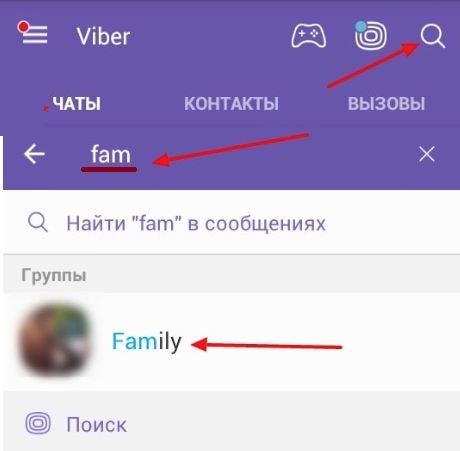
Присоединиться к закрытой беседе куда сложнее. Единственный способ попасть в такую переписку – получить приглашение от кого-то из контактов, которые уже есть в данной группе.
Теперь вы знаете, как найти группу в Вайбере по названию. Группы и паблик чаты – это важная часть общения в мессенджере. Поэтому-то вы и должны знать все о них, чтобы использовать приложение в полной мере.






